水印是一种常见的图像保护方式,但有时我们可能需要去除图像中的水印以满足特定需求。Adobe Photoshop是一款功能强大的图像编辑软件,可以帮助我们去除水印并恢复原始图像的清晰度。本教程将向你介绍一种常用的方法,帮助你轻松去除图像中的水印。

步骤1:打开图像并创建副本
打开Photoshop软件,并导入包含水印的图像。
在图层面板中,右键点击背景图层,并选择“复制图层”来创建一个图层副本。
步骤2:选取工具
在工具栏中,选择合适的选择工具,如矩形选框工具(Rectangular Marquee Tool)或套索工具(Lasso Tool)。
使用选取工具,选择包含水印的区域。尽量准确地选取水印区域,以便后续处理。
步骤3:填充水印区域
选择“编辑”菜单,然后选择“填充”选项。
在填充对话框中,将内容设置为“内容感知”,模式设置为“正常”,然后点击“确定”按钮。
步骤4:调整细节和修复瑕疵
可能会出现一些瑕疵或细节丢失的情况。使用修复画笔工具(Spot Healing Brush Tool)或克隆画笔工具(Clone Stamp Tool)来修复这些问题。
选择适当的修复工具,调整画笔大小和硬度,然后在需要修复的区域上进行绘制,以恢复图像的细节和平滑度。
步骤5:保存和导出图像
当你满意去水印的效果后,选择“文件”菜单,然后选择“保存”或“另存为”选项,保存你的图像。
根据需要选择适当的图像格式和保存位置,然后点击“保存”按钮。
注意事项:
在进行去水印操作前,请确保你有合法使用和修改图像的权利。
去水印的效果取决于水印的复杂性和图像本身的质量。有些情况下可能无法完全去除水印。
在处理图像时,建议使用图像的副本,以防不可逆的修改。
通过以上步骤,你可以使用Photoshop轻松去除图像中的水印,并恢复原始图像的清晰度和质量。记得在使用图像时遵循法律和道德规范。









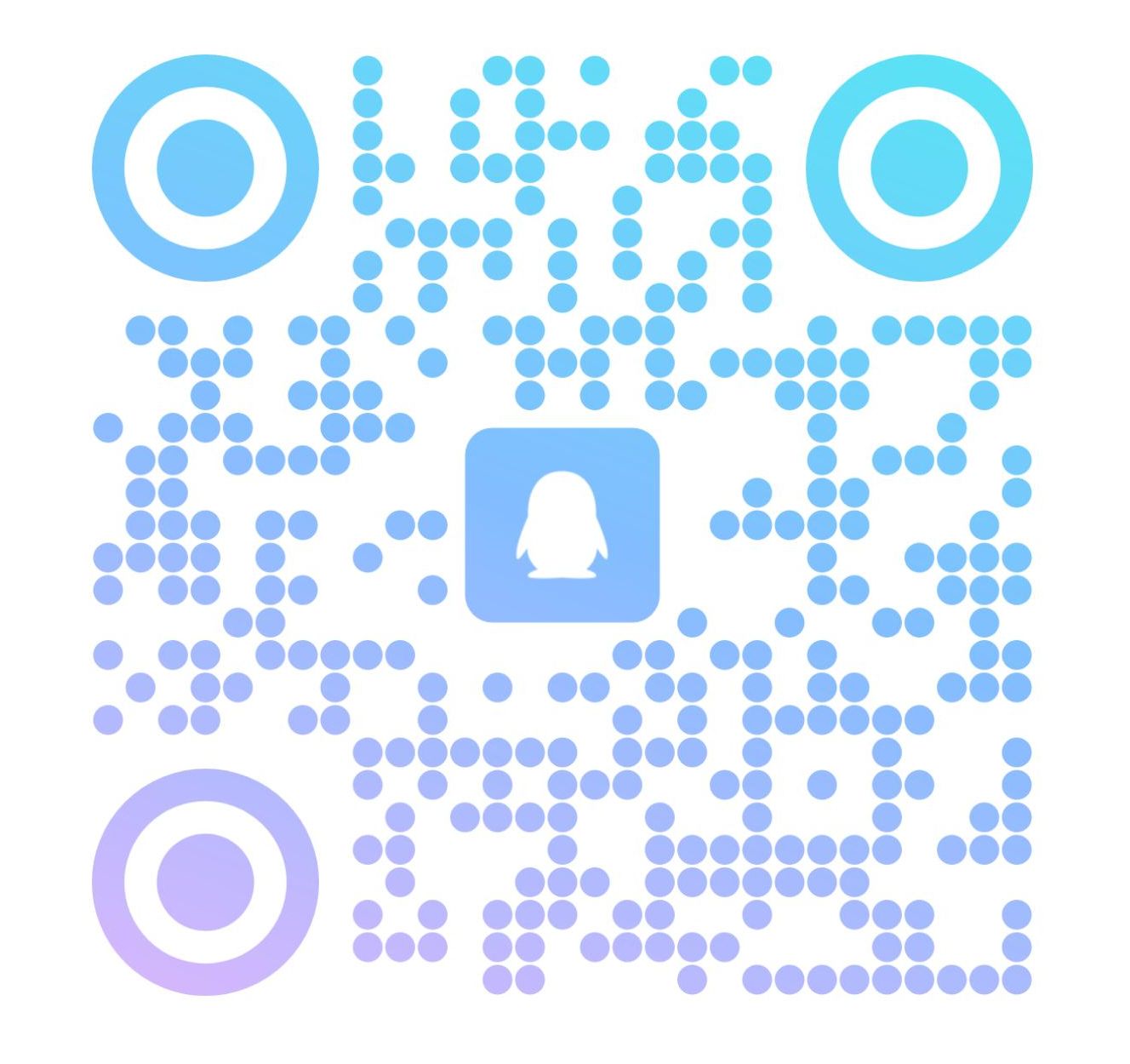
请登录后发表评论
注册
停留在世界边缘,与之惜别